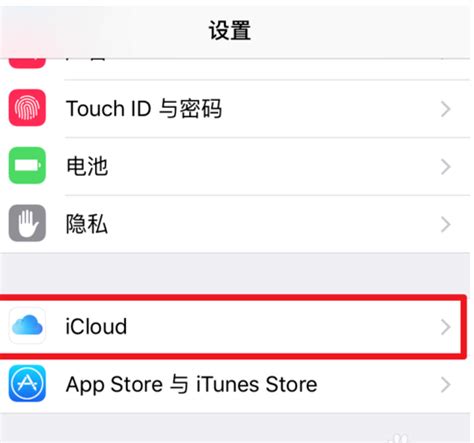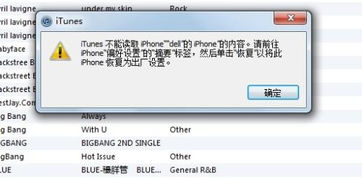iTunes无法完成iPhone备份:会话启动失败
在使用iTunes备份iPhone时,有时会遇到“iTunes无法备份iPhone,因为未能与iPhone开始会话”的错误信息。这一问题困扰着众多用户,但不必过于担心,因为通过一系列步骤,我们可以有效地解决这一问题。
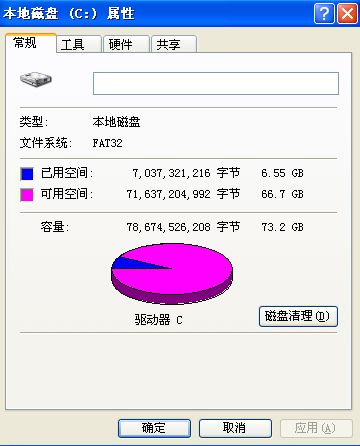
首先,让我们探讨一下可能导致这一错误的原因。最常见的原因之一是iOS设备或电脑的临时故障。无论是iOS设备本身,还是用于备份的电脑,都可能因为某些临时性的软件问题而导致无法建立备份会话。此外,如果iTunes版本过旧或安装文件损坏,也可能导致备份失败。一些防病毒程序,虽然旨在保护设备安全,但有时可能错误地将iTunes的备份文件识别为威胁,从而阻止备份的创建。此外,如果备份文件夹损坏,或者iPhone和电脑上的存储空间不足,同样可能导致备份失败。
既然我们已经了解了可能的原因,接下来就可以采取一系列步骤来解决问题。
重启设备与电脑
解决临时故障或错误的第一个建议是重启iOS设备和电脑。重启设备是一种简单而有效的方法,可以清除可能导致故障的临时软件问题,并恢复设备的正常功能,包括备份过程。对于iOS设备,可以同时按住“电源”和“音量”按钮,直到屏幕上出现滑块,然后滑动以关闭设备。关闭设备后,稍等片刻,再按住“电源”按钮重新开机。对于电脑,可以在Windows中按“Windows”键,然后选择“电源”,点击“重新启动”;在Mac中,从Apple菜单中选择“重新启动”。
更新iTunes至最新版本
如果重启设备后问题依旧存在,可能是iTunes版本过旧,无法与最新的iOS设备兼容。此时,可以尝试更新iTunes至最新版本。打开iTunes,从顶部菜单中选择“帮助”,然后单击“检查更新”。如果有可用的更新,按照提示下载并安装。对于Mac用户,还可以从Apple菜单中选择“软件更新”,以安装所有可用的系统更新。
检查备份文件夹与存储空间
过多的旧备份文件或命名不正确的文件可能会干扰新的备份过程。因此,建议定期清理备份文件夹,删除不必要的备份文件。同时,确保iPhone和电脑上有足够的存储空间。如果存储空间不足,可以删除一些不需要的文件或应用,以腾出空间。
重置Lockdown文件夹
如果iTunes无法从计算机获取必要的权限,可能会导致备份会话失败。此时,可以尝试重置Lockdown文件夹。Lockdown文件夹存储着设备证书,用于iTunes读取iPhone。要重置Lockdown文件夹,请先关闭iTunes并断开iPhone与电脑的连接。然后,在Windows中打开文件资源管理器,在搜索栏中输入“C:\ProgramData\Apple\Lockdown”,并删除该文件夹中的所有文件。在Mac中,打开Finder,选择“前往”>“前往文件夹”,输入“/private/var/db/lockdown/”,并删除该文件夹中的所有文件。之后,重新启动iTunes,将iPhone重新连接到电脑,并尝试再次备份。
暂时禁用防病毒程序
有时,计算机上的防病毒程序可能会错误地将iTunes备份文件识别为威胁。为了解决这个问题,可以在备份过程中暂时禁用防病毒程序,然后再继续进行备份操作。请注意,在禁用防病毒程序时要谨慎,确保在备份完成后重新启用,以保护设备安全。
以管理员身份登录
如果以上步骤均未解决问题,可以尝试以管理员身份登录电脑,然后再次尝试备份。在Windows中,可以打开“控制面板”,选择“用户帐户”,然后创建一个新的管理员帐户。在Mac中,可以从Apple菜单中选择“系统偏好设置”,然后点击“用户与群组”,创建一个新的管理员帐户。创建新帐户后,注销当前用户,登录到新创建的管理员帐户,然后打开iTunes尝试备份。
使用其他备份工具
如果iTunes仍然无法备份iPhone,可以考虑使用其他备份工具。例如,Coolmuster iOS Assistant是一款备受欢迎的iPhone备份软件,支持一键备份整个iPhone或选择性备份。此外,该软件还可以用于传输、恢复和管理iPhone数据,支持联系人、消息、照片、音乐等多种数据类型的备份和恢复。使用Coolmuster iOS Assistant备份iPhone的步骤如下:在计算机上下载并安装该软件,使用USB数据线将iPhone连接到电脑,点击iPhone上的“信任”,然后点击计算机上的“继续”。程序成功检测到iPhone后,导航至“超级工具包”部分,选择“iTunes备份和恢复”选项卡,单击“备份”,选择存储备份文件的位置,最后单击“确定”启动备份过程。
总结
遇到“iTunes无法备份iPhone,因为未能与iPhone开始会话”的错误时,不必过于焦虑。通过重启设备与电脑、更新iTunes、检查备份文件夹与存储空间、重置Lockdown文件夹、暂时禁用防病毒程序、以管理员身份登录以及使用其他备份工具等步骤,我们可以有效地解决这一问题。重要的是,在解决问题的过程中要保持耐心和细心,确保按照步骤操作,避免不必要的错误。同时,也要定期备份iPhone数据,以防数据丢失。希望这篇文章能帮助你解决iTunes备份问题,让你的设备保持安全和稳定。
- 上一篇: 长发及腰时,古诗情意浓
- 下一篇: 婵真银杏系列适用年龄及是否含激素疑问
-
 轻松掌握:用iTunes恢复与更新iPhone的实用指南资讯攻略11-23
轻松掌握:用iTunes恢复与更新iPhone的实用指南资讯攻略11-23 -
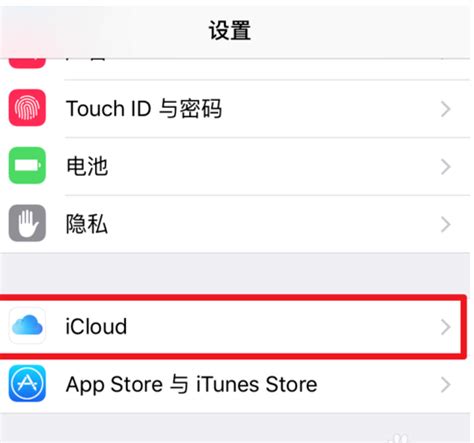 iTunes无法同步iPhone怎么办?资讯攻略03-24
iTunes无法同步iPhone怎么办?资讯攻略03-24 -
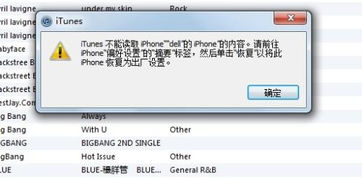 iPhone 3.0固件无法连接iTunes9?快来解决!资讯攻略01-27
iPhone 3.0固件无法连接iTunes9?快来解决!资讯攻略01-27 -
 iTunes在电脑上无法识别iPhone,究竟暗藏哪些玄机?资讯攻略11-29
iTunes在电脑上无法识别iPhone,究竟暗藏哪些玄机?资讯攻略11-29 -
 iPhone无法连接iTunes的原因资讯攻略12-02
iPhone无法连接iTunes的原因资讯攻略12-02 -
 苹果4s怎么升级ios7的教程是什么?资讯攻略03-17
苹果4s怎么升级ios7的教程是什么?资讯攻略03-17